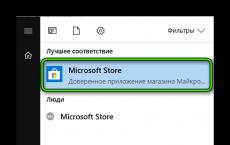Как сделать чтобы lastpass автоматически запоминал пароль. Расширение LastPass Password Manager — учётные записи, пароли вход в систему. Увеличьте итерацию пароля
Начнем с самого начала. Для чего вообще нужны менеджеры паролей? Мы каждый день пользуемся множеством онлайн-сервисов: почта, месенжеры, социальные сети, блоги, форумы, платежные системы, знакомства, развлечения и т.п. Для каждой системы требуется отдельный эккаунт и свой пароль.
Использовать для простоты один и тот же пароль крайне небезопасно, так как, взломав один из ваших эккаунтов, сработает принцип домино, и злоумышленники получат доступ и к остальным эккаунтам. Запомнить множество разных паролей в принципе нереально. Существует вариант формирования паролей по какому-то известному только вам принципу, но это также не всегда безопасно и удобно.
На помощь приходят менеджеры паролей – программы, которые безопасным образом собирают и хранят ваши пароли. Ваша задача сводится лишь к тому, чтобы запомнить один главный пароль от самого менеджера (так называемый мастер-пароль). Очень удобно!
Именно поэтому последнее время все персональные «антивирусные комбайны» (программы класса Internet Security и выше) снабжаются подобным функционалом. Но такие продукты не всем подходят и не всем по карману, поэтому интересно присмотреться к приличным бесплатным менеджерам паролей, которые, как оказалось, существуют.
LastPass – это полностью бесплатный индивидуальный менеджер паролей, который предназначен для создания, хранения и управления паролями к различным интернет-сайтам. Работать с другими программами кроме браузеров LastPass не умеет, поэтому далее мы будем для ясности называть его браузерным менеджером паролей.
Итак, посмотрим, что это за зверь. После установки программы с сайта www.lastpass.com к браузерам Mozilla Firefox и Microsoft Internet Explorer добавляются специальные плагины и тулбары. Сразу скажу, что на сайте производителя указана поддержка Google Chrome, но на деле ее нет (по крайней мере, на Windows 7 x64 и Google Chrome 5.0 не работает).
Важной особенностью LastPass является то, что программа хранит все ваши пароли «в облаке», т.е. на удаленном сервере вендора в специальном персонифицированном хранилище Vault. По своей сути LastPass – это даже не программа, а сервис. В это есть свои большие плюсы, а также большие минусы.
Плюсы состоят в том, что вы можете пользоваться хранимыми LastPass паролями на любом компьютере, где есть доступ в Интернет. Не нужно думать о резервировании базы, экспортом и импортом на другие компьютеры, синхронизацией и т.п. действиями, которые сводят на нет все удобство от использования менеджера паролей.
Минусы, естественно, состоят в отсутствии контроля над удаленным хранилищем и рисках того, что сервер или ваша главная учетная запись (мастер-пароль) будет взломан, а все пароли оптом уйдут на черный рынок.
Важно! При регистрации установите максимально стойкий мастер-пароль, который будете гарантировано помнить.
В LastPass есть функция экспорта сохраненных паролей из браузеров, что позволяет экспортировать сохраненные пароли из браузеров после установки.
Посмотрим теперь программу в действии на нескольких примерах. При регистрации на каком-либо веб-сайте LastPass автоматически определяет поля паролей (по атрибуту тега ) и предлагает сгенерировать и сохранить в своей базе безопасный пароль для него. Существует опция выбора варианта пароля, а также тонкие настройки генерации (кол-во символов и их тип).

Если вы вводите пароль вручную на каком-либо сайте, то LastPass автоматически предлагает сохранить пароль в своей базе данных. При необходимости можно отказаться от сохранения пароля, что актуально, например, для интернет-банкинга (эти пароли лучше не доверять никому и ничему).

В итоге ваш персональный LastPass Vault через какое-то время будет выглядеть примерно так. Там же при необходимости можно сделать заметки к паролям, экспортировать или импортировать пароли и т.п.

При заходе на сайт, требующий авторизации, пароль от которого был ранее сохранен, менеджер паролей предложит залогиниться или сделает это автоматически (есть специальная опция). Эта возможность помимо удобства дает большее. Вы не набираете пароли с клавиатуры и минимизируются риски того, что они будут перехвачены вредоносной программой.

Настройки LastPass вполне достаточны. Можно настроить внешний вид программы, функции оповещения и некоторые важные функции безопасности (см. рисунки ниже).



Интересной функцией LastPass является встроенный аудит надежности используемых паролей. При генерации паролей их надежность показывается на специальном шкале (см. выше), но можно быстро проверить надежность всех паролей, включая старые.
Результаты анализа надежности паролей приводятся в виде % от идеального, в моем случае получилось почти 69% - есть над чем поработать.

Далее приводятся некоторые статистические данные по средней длине пароля, повторным паролям, слабым паролям и т.д. Можно посмотреть анализ надежности для каждого пароля отдельно в специальной таблице, но по понятным причинам я ее приводить здесь не буду:)

В заключение могу сказать, что лично для меня функциональность LastPass оказалась достаточна. Тестирование в течение нескольких месяцев не выявило никаких существенных недостатков (кроме отсутствия поддержки Google Chrome). Большинство паролей моих паролей связаны именно с веб-сервисами, и браузерный менеджер паролей оптимизирует работу с ними и существенно экономит время. Функции автоматического логина на сайты, генерации стойких паролей, автозаполнения форм по шаблонам, экспорт/импорт базы данных и анализа надежности всех паролей в целом оказываются очень полезными.
Еще раз хочу обратить внимание, что сохраненные в LastPass пароли хранятся на удаленном сервере. Плюсы и минусы этого были описаны мной выше. Если вы по какой-то причине не доверяете «облачным сервисам», то вам стоит подыскать какой-то другой менеджер паролей.
Обсуждение менеджеров паролей ведется на нашем форуме .
Можно посмотреть продукт в действии, правда с комменратиями на анг. языке.
Цифровое пространство – одна из наиболее небезопасных сфер жизни современного человека. Кибербезопасность превратилась в отдельную отрасль, цель которой – защитить персональные данные рядовых пользователей в Интернете. Однако сохранность личной информации зависит в первую очередь от самих людей. Поэтому следует самостоятельно принимать меры по обеспечению безопасности сведений личного характера от злоумышленников, сохраняя логины, пароли и другую информацию в надежном месте.
Надежность – превыше всего
Программа для хранения паролей Lastpass – это высококлассное расширение для сохранения данных авторизации пользователя устройства. Доверяя приложению сведения для входа в аккаунты, пользователь выбирает надежную защиту от вирусов, способных считывать информацию без ведома владельца устройства. Введенные в менеджер паролей данные защищены мастер-кодом, который является гарантией единоличного доступа к записанным в приложение сведениям.
Показателем уровня безопасности, удобства и доверия владельцев электронных устройств к этому расширению является оценка в пять звезд от ресурса Firefox Add-Ons. Также дополнение стало выбором редактора PC Magazine. Не обошли эту программу и популярные блоги – Lifehacker, Makeuseof, Download Squad и популярные профильные издания. Широкая популярность говорит о том, что пользователи стремятся доверять этому менеджеру паролей личные данные. Программа постоянно улучшается разработчиками, выпускающими регулярные обновления.
Универсальная защита, доступная всем
Распространение программного обеспечения осуществляется на следующих браузерных приложениях:
- Google Chrome;
- Яндекс.Браузер;
- Mozilla Firefox;
- Apple Safari.
Кроме основных версий программы, существует букмарклет для других браузеров, помимо вышеперечисленных. Скачать Lastpass бесплатно на русском языке можно только для персональных компьютеров. Пользователям Android доступна платная версия программы. Плагин собирает пароли из браузера и держит их в локальном хранилище, доступ к которому ограничен мастер-кодом.
Функции дополнения не ограничиваются этим. С помощью этой программы пользователи автоматизируют ввод данных путем настройки автозаполнения форм. Расширение способно синхронизировать содержащиеся в нем коды и логины с любым поддерживаемым обозревателем. При необходимости активируется генератор кодов.
Вы являетесь активным пользователем интернета и знаете, как часто для посещения того или иного сайта требуется зарегистрироваться, а затем запомнить вводимые данные. Если вы уже начали путаться в своих логинах и паролях, то вам просто необходимо обзавестись программой Lastpass, которая за вас не только запомнит все данные авторизации, но и самостоятельно их заполнит.
Вначале следует загрузить программу на свой компьютер. Для этого перейдите по ссылке и скачайте ту версию Lastpass, которая соответствует установленной операционной системе и браузеру. Сохраните exe-файл в папку и запустите его. Выберите русский язык меню и нажмите “Дополнительные параметры” для того, чтобы изменить параметры установки. Обязательно поставьте галочки в разделе “Параметры конфиденциальности” напротив трех пунктов.

















Вся информация о данных хранится на сервере Lastpass. Любителям мобильных версий предоставляется такая же программа, но уже за деньги.
Пароли, пароли, пароли — они окружают нас повсюду. Любой современный человек использует сегодня десятки самых , к каждому из которых у него должен быть свой отдельный достаточно сложный пароль. Настоящим спасением в такой ситуации являются специальные программы — менеджеры паролей, которые позволяют удобно управлять всеми своими ключами. Самым популярным из них является LastPass.
Хранение всех паролей в одном месте с одной стороны довольно удобно, но в то же время подвергает нашу безопасность дополнительным угрозам, когда при взломе вашего аккаунта в LastPass злоумышленник может получить доступ ко всем вашим учёткам. Давайте посмотрим, как можно свести эти угрозы к нулю.
В этой статье вы найдете несколько простых советов, как изменить настройки LastPass, чтобы сделать его более надежным и безопасным. Для доступа к этим настройкам вы должны залогиниться в свою учетную запись на сайте и нажать в левой колонке на кнопку Settings .

1. Автоматический выход
Любые, даже самые жесткие настройки безопасности, будут совершенно бессильны, если ваш LastPass постоянно активен и любой человек, получивший доступ к вашей машине может беспрепятственно его использовать. Поэтому первым делом в настройках на вкладке Общие задайте интервал времени, после которого будет произведен выход из вашей учетной записи.

Если вы используете расширение LastPass для браузера, то откройте его настройки и обязательно активируйте автовыход после закрытия браузера и через определенное время отсутствия активности.

2. Ограничьте список стран
В окне настроек LastPass на вкладке Общие найдите опцию Only allow login from selected countries, отметьте его и выберите, из каких стран возможен вход в вашу учетную запись. Например, если вы живете в Украине и не собираетесь в ближайшее время путешествовать, то следует отметить именно это местоположение.

3. Отключите вход через Tor
Tor — это специальная сеть анонимизаторов, которой частенько пользуются злоумышленники для скрытия следов своих преступлений. Поэтому если вы не используете эту сеть, то лучше вообще отключить данную возможность. Для этого отметьте соответствующий чекбокс на вкладке Общие .
4. Увеличьте итерацию пароля
Все ваши данные хранятся в LastPass в зашифрованном виде и чем больше величина итерации, тем сложнее они поддаются дешифровке. На сайте рекомендуют установить это значение равным 500, что значительно повысит безопасность.

5. Многокомпонентная аутентификация Grid
Двухфакторная аутентификация является лучшим способом сохранения в безопасности своего хранилища LastPass. Для ее активации откройте вкладку Безопасность и отметьте соответствующую опцию. После этого щёлкните ссылку Распечатать таблицу Grid и для вас будет сгенерирована специальная таблица, состоящая из цифр. Распечатайте её и сохраните. Теперь при входе с нового устройства или незнакомого места вас попросят ввести комбинацию цифр, состоящую из указанных вам колонок и столбцов таблицы.

6. Уведомления о смене пароля
LastPass может уведомлять вас письмом по электронной почте не только о смене главного пароля, но и при изменении хранящихся логинов и паролей для разных сайтов.

7. Использование секретного почтового адреса
Для обеспечения дополнительной безопасности, вы можете указать специальный дополнительный почтовый адрес, вместо обычной электронной почты. На этот адрес будут высылаться все сообщения, связанные с безопасностью вашего аккаунта, например, подсказка для пароля, указания для восстановления пароля и так далее.
Этот адрес должен быть экстра-безопасным, который знаете только вы. Даже если кто-то получит доступ к вашей обычной электронной почте, они не смогут получить доступ к LastPass. Задать этот дополнительный секретный адрес можно на вкладке Безопасность .
Использование вышеперечисленных простых советов может значительно увеличить надежность и безопасность ваших личных данных, хранящихся в LastPass. Помните, что лучше потратить десять минут на копание в настройках, чем потом оплакивать украденную информацию.
Вы наверняка слышали выражение: “Работает - не трогай”. Конечно, если менеджер паролей выполняет все основные обязанности, вам не нужно его менять. Тем не менее, рано или поздно интерфейс станет устаревшим, а конкуренты подтянутся близко, представив новые функции. Бесплатный LastPass 4.0 получил новый интерфейс онлайн портала, среди новых функций появился центр обмена для управления общими паролями и экстренный доступ для передачи пароля доверенным лицам и наследникам. Эти новые функции позволяют LastPass уверенно держаться впереди конкурентов.
Вы можете использовать большое количество коммерческих менеджеров паролей абсолютно бесплатно, если принимаете существенные ограничения. Некоторые продукты, например, ограничивают бесплатное использование 10-15 паролями, за остальное придется платить. Dashlane 3 позволяет бесплатно использовать менеджер на одном устройстве без функции синхронизации. С такими серьезными ограничениями, неправильно рассматривать эти решения как бесплатные.
Бесплатная версия LastPass позволяет использовать все важные функции бесплатно на любом количестве устройств только одного типа. Вы можете использовать LastPass 4.0 на компьютерах (Windows, Mac или Linux), нескольких смартфонах (Android, iOS, Windows Phone, или BlackBerry) или нескольких планшетах (Android, iOS или Windows). Только если Вы захотите пересечь линии и синхронизироваться между компьютерами и мобильными устройствами, нужно обновиться до LastPass Premium за 12 долларов в год.
Начало работы с LastPass
Настройка учетной записи LastPass выполняется очень просто. Загрузите и установите бесплатное приложение. Затем программа попросит вас либо войти в существующий аккаунт, либо создать новую учетную запись. Как обычно, Вы должны создать сильный пароль, который Вы сможете запомнить, но никто другой не сможет разгадать.

Вы можете добавить подсказку для пароля, но это не самая лучшая идея. Во время июньской атаки 2015 года злоумышленники смогли похитить часть данных с серверов LastPass. К счастью, надежные меры безопасности LastPass не позволили хакерам взломать актуальные пароли, мастер-пароли и другую крайне важную информацию. В качестве профилактических мер защиты компания рекомендовала пользователям поменять мастер-пароли. Единственное, что могли получить злоумышленники во время атаки - подсказки для мастер-паролей. Если Вы все-таки решили использовать подсказку для пароля зашифруйте ее методом, понятным только вам. Обязательно включите многофакторную аутентификацию, ниже мы покажем, как это сделать.
Обратите внимание, что сотрудники LastPass не имеют доступ к вашим данным, потому что не могут знать мастер-пароль. В прошлом, если пользователь забывал мастер-пароль, а подсказка не помогла освежить память, единственное что оставалось - завести другой аккаунт и начать с начала. Теперь, когда Вы устанавливаете LastPass на новое устройство, Вы получите возможность сохранить одноразовый пароль для восстановления аккаунта. Процесс восстановления потребует доступ к аккаунту электронной почты и к устройству, что не представляет серьезного риска.
Во время установки LastPass предлагает импортировать пароли, сохраненные в браузерах. Продукт удаляет пароли из небезопасных хранилищ и отключают браузерную функцию захвата паролей. Кроме того, Вы можете импортировать данные с нескольких конкурирующих менеджеров паролей.
После установки расширения LastPass в браузере, Вы знаете, что делать. Просто авторизуйтесь в сайтах как обычно, а LastPass автоматически сохранит ваши учетные данные. Вы можете назначить понятное название для сайта в момент захвата и добавить его в новую или существующую папку. LastPass самостоятельно предлагает соответствующие папки для популярных сайтов.
Иногда Вы будете натыкаться на сайты, которые используют нестандартную страницу входа, учетные данные на которой LastPass не может захватить автоматически. Также как RoboForm и Sticky Password Premium , LastPass может обработать данные случаи. Просто введите учетные данные и затем используйте опцию “Сохранить все введенные данные” с помощью иконки на панели инструментов браузера. Все очень просто!

При нажатии по иконке LastPass на панели инструментов в браузере появляется меню, которое в свою очередь включает меню для всех сохраненных сайтов. Каждая папка становится подменю, и Вы можете иметь вложенные папки. Мню сохраненных логинов является общей функцией многих менеджеров паролей, но только LastPass, Sticky Password и еще несколько решений поддерживают вложенность.
Генератор паролей
Когда Вы регистрируете новый аккаунт или изменяете пароль для существующего аккаунта, LastPass предлагает сгенерировать защищенный пароль. По умолчанию, генератор создает 12-символьные пароли с комбинацией цифр, заглавных и строчных букв. Вы можете увеличить длину и включить специальные символы, чтобы создать более сильные пароли. С другой стороны, если требуется запомнить пароль, можно сделать его произносимым, например, estrigntac или rewisnobug.

Когда Вы создаете новую учетную запись LastPass захватывает данные, а также предлагает обновить сохраненный пароль при внесении изменений. Это функция работает независимо от того, используете ли Вы генератор паролей.
Хотелось бы видеть некоторые улучшения в работе инструмента при переходе на 4-ю версию. True Key от Intel Security по умолчанию генерирует 16-символьные пароли с использованием всех возможных типов символов. Большинство пользователей наверняка не будут изменять стандартные настройки, и в результате получат менее безопасные пароли от LastPass.
Улучшенное хранилище паролей
Стандартный процесс захвата и воспроизведения паролей практически не изменился с предыдущей версии, но Вы заметите серьезные изменения при открытии хранилища паролей LastPass. Слишком много изменения за раз? В течение следующих нескольких месяцев Вы сможете переключаться между новым интерфейсом и интерфейсом LastPass 3.0. Хотя новый интерфейс является очень удачным улучшением.

Из хранилища Вы можете просматривать, редактировать и сортировать все сохраненные пароли. Теперь пользователь может просматривать их режиме сетки с крупными плитками, также как в Dashlane. LastPass показывает более крупные плитки, а новая возможность скрыть левое навигационное меню высвобождает больше пространства для плиток.
Новая многоцелевая кнопка “Добавить” позволяет добавлять новую папку или сайт, или обмениваться паролями с другими пользователями. Кроме того, теперь Вы можете выбирать несколько объектов за раз и выполнять пакетные действия, например, перемещение в папку, обмен или удаление.
Экстренный доступ
Концепция передачи паролей наследникам впервые была реализована в виде функции цифрового наследия в PasswordBox. PasswordBox с тех пор превратился в True Key, но концепция живет до сих пор. Например, Dashlane позволяет настраивать любое количество контактов, которые могут получить пароли полностью или частично. LogMeOnce Password Management Suite Premium позволяет задавать одного наследника для всей коллекции и пять контактов для отдельных учетных данных.

Экстренный доступ в LastPass работает практически также, как аналогичная функция в Dashlane. Вы вводите электронную почту получателей и определяете период ожидания. Получатели должны установить LastPass, если они это еще не сделали и принять ваш запрос подключения. Теперь, если с вами что-либо случится, получатели просто запросят доступ к аккаунту. Dashlane позволяет передавать наборы сохраненных учетных данных - например, коллега по работе может получить все пароли, связанные с работой. В LastPass данная возможность отсутствует.
Теперь поясним, для чего нужен период ожидания. Допустим доверенные получатели решили опередить события еще до того, как Вы “откинули копыта”. При первоначальном запросе доступа вам поступит сообщение электронной почты, и Вы можете запретить доступ в любое время в течение периода ожидания. В реальной ситуации, получатель автоматически получит доступ по истечении данного периода.
При выборе функции экстренного доступа пользователю показываются две страницы - “пользователи, которым я доверяю” и “пользователи, которые доверяют мне”. На первой странице Вы можете удалять контакты из списка, а также изменять период ожидания. На второй странице Вы можете отказать от роли доверенного получателя.
Обмен паролями
Обычно в целях безопасности рекомендуется избегать беспорядочный обмен паролями, но существуют ситуации, когда это требуется. Например, Вы и ваш супруг или супруга можете использовать один банковский счет. Если Вам нужно передать пароль, Вы должны это сделать безопасно.С точки зрения обмена паролями, LastPass является самым гибким решением. Просто выберите объект в хранилище, чтобы отобразились кнопки действия и выберите кнопку “Общий доступ” и просто укажите электронную почту получателя. Получатель, который уже использует LastPass увидит уведомление о новом обмене, остальные пользователи получат электронное сообщения с инструкциями, как создать аккаунт и принять запрос обмена. Получатель может использовать полученные учетные данные для авторизации, а Вы можете выбирать, сделать ли пароль видимым или нет.
Центр обмена
Новый центр обмена в рамках онлайн хранилища паролей позволяет легко управлять общими объектами. Также, как и в случае с экстренным доступом, Вы можете отказаться от доступа к данным, которыми с вами обмениваются или удалять получателей ваших общих паролей.

Центр обмена содержит вкладку для управления общими папками. Тем не менее, если Вы попытаетесь воспользоваться данной функцией, то сразу узнаете, что она доступна только в версии Premium.
Заполнение веб-форм
Когда продукт умеет автоматически заполнять учетные данные, всего один небольшой шаг отделяет его от заполнения персональных данных в веб-формах. Тем не менее, лишь небольшое количество менеджеров паролей поддерживают эту функцию, среди них - LastPass, LogMeOnce и Norton Identity Safe.
Пользователь может задавать любое количество профилей личности в LastPass, каждый из которых содержит персональную и контактную информацию, данные кредитных карт и банковского счета. Пользователи со знанием веб-технологий могут задавать дополнительные поля. Таким образом, если Lastpass распознает поле с определенным именем или атрибутом, он автоматически заполнит его соответствующим значением.

RoboForm позволяет создавать несколько экземпляров любого поля веб-формы, а Dashlane сохраняет различные компоненты персональных данных (телефонные номера, адреса электронной почты и т.д.) раздельно. В LastPass есть возможность создавать профили, которые содержат исключительно номер кредитной карты и никакой дополнительной информации. Когда Вы собираетесь заполнить веб-форму, Вы можете выбрать использование профиля с персональными данными или с персональными данными и данными кредитки раздельно.
В хранилище LastPass представляет каждый профиль с помощью анализа номера кредитной карты. Программа корректно идентифицирует номера MasterCard, VISA и American Express. Dashlane еще больше развивает данную концепцию. Продукт позволяет выбрать цвет карты, логотип банка и отображает точные копии карт при заполнении формы.
Для того, чтобы заполнить формы с помощью LastPass нужно найти небольшую иконку в одном из полей. Нажмите по иконке и выберите соответствующий профиль. Все готово, форма заполнена! При тестировании функция работала лучше, чем у многих конкурентов.
Многофакторная защита
Неважно, насколько сложным является мастер-пароль, если злоумышленник сможет найти его. Из любой точки мира вор сможет войти в ваши аккаунты. LastPass не требует верификации по электронной почте при первой авторизации на новом устройстве, что могло бы помочь. Тем не менее, Вы можете серьезно улучшить защиту, используя преимущества доступных вариантов многофакторной аутентификации.

Для настройки многофакторной аутентификации нужно открыть окно настроек профиля LastPass, которое выглядит также, как и в LastPass 3.0. В бесплатной версии LastPass поддерживает Google Authenticator , Duo Mobile и Authy . Привязка аккаунта осуществляется посредством сканирования QR-кода на мобильном устройстве. После этого, каждый раз, когда Вы будете авторизоваться, Вы должны будете ввести одноразовый код, сгенерированный приложением, а также мастер-пароль.
Бесплатная версия также поддерживает методы аутентификации с помощью приложений Toopher и Transakt. Они работают проще, чем Google Authenticator. Вместо копирования одноразового кода, Вы должны просто принять или отменить подключение на смартфоне. Обладатели обычных мобильников могут напечатать сетку аутентификации формата обычного бумажника. Для аутентификации LastPass попросит ввести символы в определенных координатах на сетке.
Двухфакторная аутентификация может стать утомительной по истечению определенного времени, поэтому LastPass позволяет определять отдельные устройства в качестве доверенных. Когда Вы авторизуетесь с доверенного устройства, все что вам нужно ввести - это мастер-пароль. Аналогичным образом, если Вы включите ограничение для мобильных устройств, никакие попытки авторизации с мобильных устройств не будут приниматься, если они являются доверенными.
Состязание по безопасности
Хранение всех паролей в LastPass является отличной мерой безопасности, но этого недостаточно. Вам также нужно знать, какие пароли являются слабыми или повторяющимися и должны быть заменены. Вот для какой цели служит проверка безопасности.
Нажмите по иконке проверки безопасности, повторно введите мастер-пароль и приготовьтесь увидеть, какие пароли наиболее уязвимы. Обратите внимание, что для получения всех возможностей компонента, в частности для работы функции автоматизированной смены паролей нужно запустить проверку в Chrome.

В рамках анализа LastPass распознает электронные адреса, найденные среди ваших записей и предлагает проверить их в базах взломанных сайтов. Если программа обнаружит взломанные пароли, Вы сможете мгновенно изменить их прямо в LastPass.
Вверху итогового отчета Вы сможете увидеть суммарный результат в процентах, ваше положение в сообществе пользователей LastPass и отдельный балл за надежность мастер-пароля. Итоговый результат зависит от сложности и уникальности паролей, но включает также и другие факторы. Например, Вы теряете 10 процентов, если не активировали многофакторную аутентификацию.
Если Вы заинтересованы, можете последовать рекомендациям LastPass для устранения 4 видов проблем: взломанные пароли, слабые пароли, повторяющиеся пароли и старые пароли. Возраст пароля измеряется с момента первого захвата пароля программой.
Вы можете прокрутить вниз, чтобы посмотреть список всех паролей с индивидуальными рейтингами надежности, временем последнего изменения и кнопкой для обновления пароля. Для некоторых популярных сайтов LastPass отображает кнопку для автоматической замены, просто нажмите ее, чтобы LastPass самостоятельно обновил пароль. В настоящий момент LastPass поддерживает автоматическую смену пароля на 80 сайтах, в то время как аналогичная функция в Dashlane работает с 500 сайтами. Вы можете проверить несколько объектов и обновить их все за один раз. Если на конкретном сайте функция автоматического обновления не поддерживается, нажмите кнопку для изменения вручную.
По-прежнему победитель
Автоматическое обновление паролей было добавлено еще в LastPass 3.0, но экстренный доступ является совершенно новой функцией. Обновленный интерфейс онлайн хранилища является очень позитивным улучшением, что можно сказать и про новый центр обмена. А широкие возможности этого бесплатного менеджера паролей поражают.
LastPass 4.0 сохраняет звание “Выбор редакции” интернет-портала PCMag в категории и разделяет его с LogMeOnce Password Management Suite Premium, который, несмотря на бесплатный статус, также хорошо укомплектован полезными функциями.
Обзор LastPass 4.0:
Достоинства
- бесплатен для использования на нескольких устройствах одного типа;
- проверка безопасности паролей с рекомендациями действий;
- автоматизированная смена паролей;
- многофакторная аутентификация;
- улучшенный пользовательский интерфейс хранилища паролей;
- передача доступа к паролям доверенным лицам в непредвиденных ситуациях;
- новый центр обмена.
Недостатки
- базовые настройки генератора паролей могли быть более защищенными.
Общая оценка
Бесплатный LastPass 4.0 получил обновленный пользовательский интерфейс и новые функции, в частности экстренный доступ и автоматизированную смену паролей, что выгодно выделяет продукт на фоне коммерческих конкурентов.